启用windows安全服务中心 Win10安全中心服务关闭步骤
更新时间:2023-11-08 12:05:05作者:xiaoliu
启用windows安全服务中心,随着科技的不断发展,我们的生活变得越来越依赖于计算机和互联网,随之而来的是各种网络安全威胁的增加,我们的个人信息和隐私正面临着越来越大的风险。为了保护我们的计算机和数据安全,Windows操作系统提供了一个重要的功能——Windows安全服务中心。它是一个集中管理和监控计算机安全的工具,可以帮助我们及时发现和解决安全问题。但有时我们可能需要手动关闭Win10安全中心服务,接下来我将介绍一下具体的关闭步骤。
操作方法:
1.在Windows10系统桌面,右键点击屏幕左下角的Windows身材键。在弹出菜单中选择“运行”菜单项。
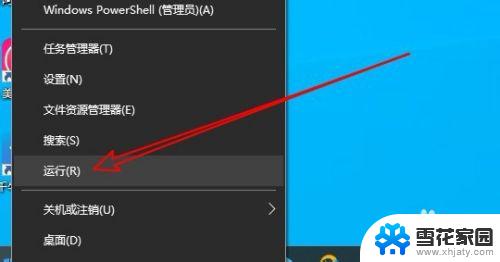
2.接下来在打开的Windows10的运行窗口中,输入命令services.msc后点击确定按钮。
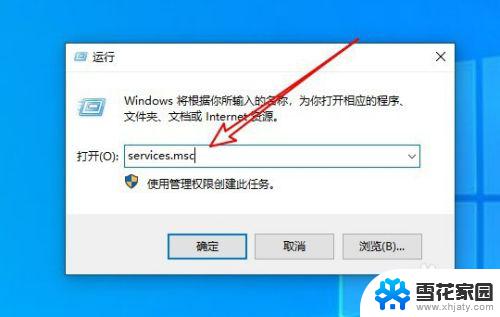
3.然后在打开的Windows10的服务窗口中找到Security Center的服务项。
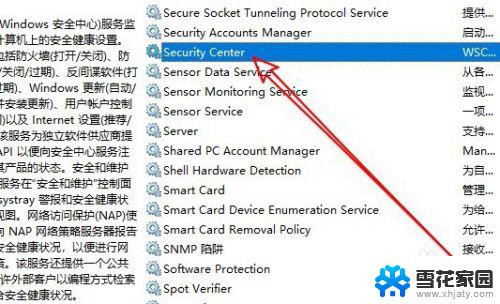
4.双击后打开该服务的属性窗口,在窗口中停止服务,同时设置启动类型为禁用就可以了。
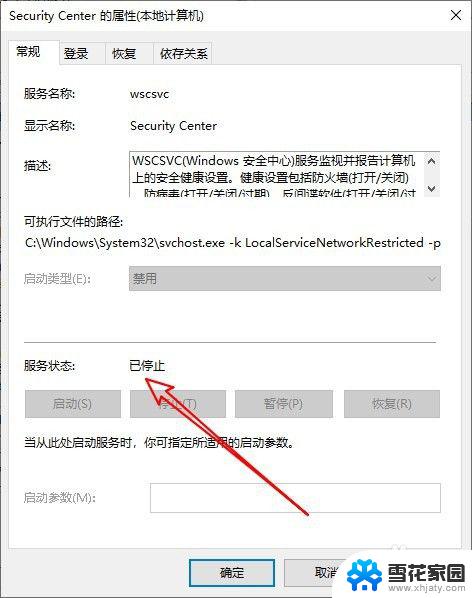
5.总结:
1、打开Windows10的服务窗口
2、找到Security Center服务项
3、停止运行同时禁用该项服务

以上是启用 Windows 安全服务中心的全部内容,如果您遇到了同样的情况,请参照本文提供的方法处理,希望这篇文章能对您有所帮助。
启用windows安全服务中心 Win10安全中心服务关闭步骤相关教程
-
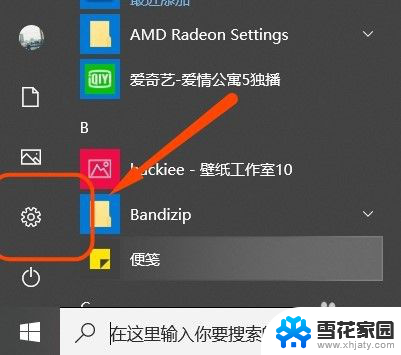 笔记本安全中心怎么关闭 win10安全中心关闭步骤
笔记本安全中心怎么关闭 win10安全中心关闭步骤2024-08-02
-
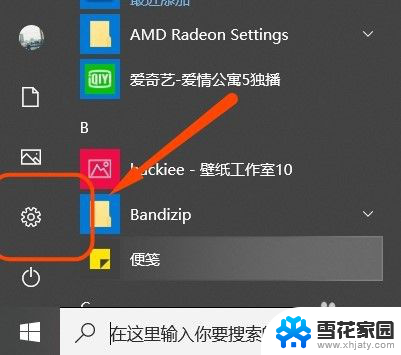 华为电脑安全中心怎么关闭 win10如何关闭安全中心
华为电脑安全中心怎么关闭 win10如何关闭安全中心2024-03-29
-
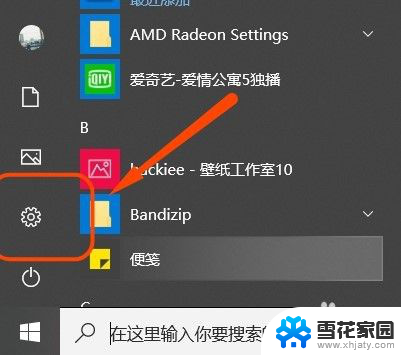 如何退出windows安全中心 win10安全中心关闭指南
如何退出windows安全中心 win10安全中心关闭指南2024-03-22
-
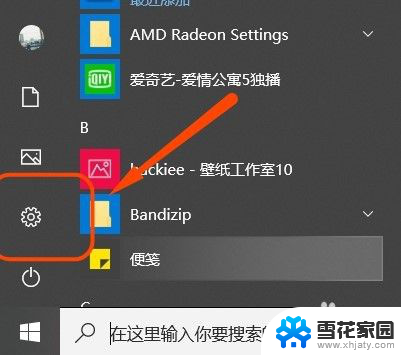 怎样关闭安全中心 如何关闭Win10安全中心
怎样关闭安全中心 如何关闭Win10安全中心2023-12-15
- 右下角安全中心图标关闭 如何关闭Win10安全中心图标
- windows10如何关闭安全中心 win10安全中心关闭设置
- window安全中心在哪里打开 Win10安全中心功能怎么使用
- window自带安全系统怎么关 win10安全中心关闭教程
- windows病毒和威胁防护怎么开启 Win10安全中心中的病毒和威胁防护设置怎么关闭
- win10 代理服务器设置 Win10设置本机为代理服务器的步骤
- 电脑窗口颜色怎么恢复默认 Win10系统默认颜色设置恢复教程
- win10系统能用f12一键还原吗 戴尔按f12恢复系统操作步骤
- 怎么打开电脑文件管理器 Win10资源管理器打开方式
- win10ghost后无法启动 Ghost Win10系统无法引导黑屏怎么解决
- 联想win10还原系统怎么操作系统 联想一键恢复功能使用方法
- win10打印机usb printer 驱动程序无法使用 电脑连接打印机USB无法识别怎么办
win10系统教程推荐
- 1 电脑窗口颜色怎么恢复默认 Win10系统默认颜色设置恢复教程
- 2 win10ghost后无法启动 Ghost Win10系统无法引导黑屏怎么解决
- 3 win10打印机usb printer 驱动程序无法使用 电脑连接打印机USB无法识别怎么办
- 4 w10自带的杀毒软件如何关闭 Windows10系统如何关闭自带杀毒软件
- 5 怎样查看wifi的ip地址 Win10连接wifi后如何查看IP地址
- 6 win10系统经常出现蓝屏 win10蓝屏死机怎么办
- 7 windows 网络修复 win10网络问题排查与修复指南
- 8 电脑怎么弹出桌面 Win10快速显示桌面的快捷键是什么
- 9 win10 删除更新文件 win10更新文件删除方法
- 10 怎么修改电脑图标大小设置 Win10桌面图标大小改变方式